Visa eller dölj nyligen tillagda och mest använda appar i Start-menyn -
Windows 10 Start-menyn (Start Menu) Alla appar-(All apps) listan visar alla dina installerade appar i alfabetisk ordning. För att göra Alla appar(All apps) i Windows 10 Start-menyn(Start Menu) mer användbara låter Microsoft dig bestämma om du vill visa ytterligare två avsnitt högst upp i den här listan. Avsnittet Nyligen tillagda(Recently added) listar nyligen installerade appar, medan Mest använda(Most used) visar de appar du ofta använder. Läs den här guiden för att ta reda på hur du döljer eller visar dessa ytterligare listor och deras poster:
OBS:(NOTE:) Den här handledningen illustrerar hur du kontrollerar om listorna Nyligen tillagda(Recently added ) och Mest använda( Most used) visas i avsnittet Alla appar i (All apps)Start-menyn(Start Menu) . Du kan dölja alla appar helt och hållet(hide All apps altogether) om du vill, och det finns flera sätt att organisera och ändra Windows 10 Start-menyn(several ways to organize and change the Windows 10 Start Menu) .
Först(First) till kvarn: Om listorna Nyligen(Recently) tillagda och Mest använda i Start-menyn(Start Menu)
När det är aktiverat visas listorna Nyligen tillagda(Recently added) och Mest använda(Most used) överst i Alla appar(All apps) i Windows 10 Start-menyn(Start Menu) .

Listorna Nyligen(Recently) tillagda och Mest använda
Som standard visar listan Nyligen tillagda de tre senaste apparna du har installerat på din Windows 10-dator eller enhet. (Recently added)Men i slutet av listan kan du trycka på Expandera(Expand) för att se mer nyligen installerade appar.
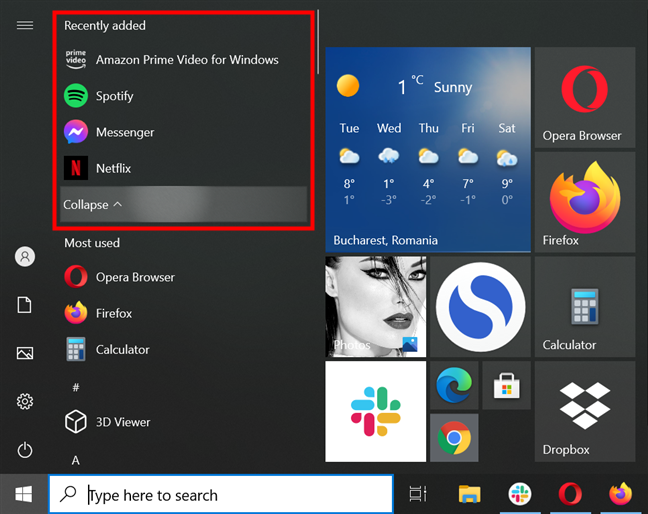
Utöka(Expand) eller dölj(Collapse) listan Nyligen(Recently) tillagda
TIPS:(TIP: ) Listan nyligen tillagda(Recently added) innehåller bara appar som aldrig tidigare har installerats på din dator. Låt oss säga att du får en app från Microsoft Store och efter ett tag bestämmer du dig för att avinstallera den. När du installerar appen igen visas den inte under Nyligen tillagd(Recently added) .
Medan listan Nyligen tillagda(Recently added) är aktiverad som standard för att hjälpa dig att snabbt starta program du just har installerat, visas de mest använda(Most used) inte om du inte aktiverar den. Det beror på att du kanske inte vill att alla ska känna till de appar och program du använder ofta. Utöver det föredrar många Windows 10 -användare, inklusive oss, att fästa brickor till Start-menyn(pinning tiles to the Start Menu) istället för att gå igenom listan Mest använda . (Most used)Som vi ska visa, oavsett vilken av dessa två listor du vill dölja eller visa, är stegen liknande. Men först, låt oss se hur vi helt enkelt kan ta bort vissa poster.
Så här tar du bort appar från listan Nyligen(Recently) tillagd eller Mest använda
Att ta bort en app från någon av listan är lika enkelt. I Start-menyn letar(Start Menu) du reda på appen du vill ta bort i listan Nyligen tillagda(Recently added) och högerklickar sedan eller håller ned den. Gå till Mer(More) och klicka eller tryck på "Ta bort från den här listan(“Remove from this list) . ”
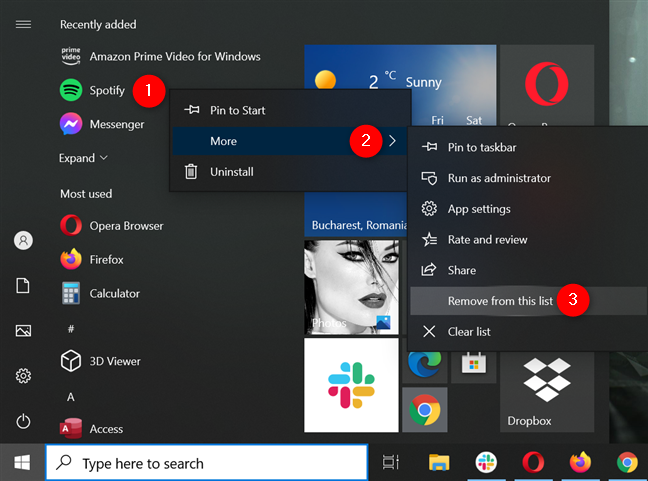
Ta bort en app från listan Nyligen(Recently) tillagd
Högerklicka eller trycka och hålla på en app från listan Mest använda(Most used) öppnar en liknande kontextmeny. Gå till Mer(More) och tryck sedan på "Visa inte i den här listan"(“Don’t show in this list”) för att ta bort appen eller programmet från avsnittet Mest använda .(Most used)

Ta bort en app från listan Mest använda(Most)
Den största skillnaden är att du enkelt kan ta bort allt från listan Nyligen tillagda . (Recently added)Högerklicka eller tryck och håll nere på valfri app som nyligen lagts till för att öppna dess sammanhangsberoende meny. Gå sedan till Mer(More) och klicka eller tryck på alternativet Rensa lista .(Clear list)

Rensa listan Nyligen(Recently) tillagda i Windows 10 Start-menyn Alla(Start Menu All) appar
Listan nyligen tillagda( Recently added) rensas omedelbart från allt innehåll och försvinner från startmenyn(Start Menu) . Men när du installerar en ny app eller ett nytt program på din Windows 10-dator eller enhet, dyker listan upp igen i din Start-meny(Start Menu) . Som tur är kan du inaktivera båda listorna helt för att se till att de inte dyker upp igen. Läs nästa kapitel för att se hur du väljer vilken lista som ska visas i din Windows 10 Start-meny.(Start Menu.)
Dölj(Hide) eller visa Nyligen tillagda och mest använda från Windows 10 Start-menyn Alla(Start Menu All) appar-listan
Det första steget för att lägga till eller ta bort någon av listan är att öppna appen Inställningar(open the Settings app) genom att trycka på Windows + I på ditt tangentbord. Klicka eller tryck sedan på Personalisering(Personalization) .

Öppna inställningarna för anpassning
Öppna fliken Start från den vänstra kolumnen och du kan se reglagen "Visa nyligen tillagda appar"(“Show recently added apps”) och "Visa mest använda appar"(“Show most used apps”) till höger. Klicka(Click) eller knacka på en knapp för att stänga av den (och dölja motsvarande appsektioner) eller slå på den , (Off )och(On) visa apparna Nyligen tillagda(Recently added) och Mest använda(Most used) högst upp på Start-menyn Alla appar(Start Menu All apps) i Windows 10.

Växla omkopplarna för att visa eller dölja Nyligen tillagda eller Mest använda appar
Om du ställer in en avstängning försvinner(Off) listan Nyligen tillagda(Recently added) eller Mest använda(Most used) utan ytterligare meddelande från startmenyn i (Start Menu)Windows 10 .
TIPS:(TIP:) Eftersom du är här kanske du också vill ta en minut för att inaktivera de irriterande förslagen på startmenyn(Start Menu) . Om du inte är säker på vad de handlar om, läs vår guide om hur du stoppar Windows 10 från att marknadsföra appar på Start-menyn(stopping Windows 10 from promoting apps on the Start Menu) och bestäm själv om du vill behålla dem.
Hur anpassade du Windows 10 Start-menyn Alla(Start Menu All) appar?
Som du har sett tar det några klick eller tryck för att ta bort appar eller till och med hela listor från Alla appar(All apps) i Windows 10 Start-menyn(Start Menu) . Vi föredrar dock standardinställningarna, som gör att vi enkelt kan komma åt nyinstallerade appar samtidigt som vi döljer våra favoritprogram - som vi förmodligen redan har fäst i aktivitetsfältet(pinned to the taskbar) eller Start-menyn(Start Menu) . Innan du stänger den här sidan, låt oss veta hur du anpassade listan Alla appar . (All apps)Vilket avsnitt visade eller gömde du från Windows 10 Start-menyn(Start Menu) och varför? Skriv dina preferenser i kommentarerna nedan.
Related posts
Så här fäster du till Start-menyn i Windows 10: Den kompletta guiden -
Hur man döljer appar från Windows 10 Start-menyn -
Hur man fäster till Start-menyn i Windows 11 -
10 sätt att organisera och ändra Windows 10 Start-menyn -
Hur flyttar jag Windows 11 Start-menyn till vänster? -
Hur du rensar din personliga information från dina startskärmar
Den kompletta guiden till Windows 7 Start-menyn
Hur man tillfälligt stoppar Windows 10-meddelanden med Focus Assist (tysta timmar)
5 saker du inte kan göra med Windows 11 Start-menyn -
Hur man lägger till eller tar bort Windows 10 startmenymappar -
Hur man skapar genvägar med parametrar i Windows 10
9 sätt att fästa genvägar till aktivitetsfältet i Windows 10
Högerklicksmenyn i Windows 11: Allt du behöver veta! -
Hur man ändrar storlek på brickor i Windows 10, på Start-menyn
Hur man lägger till eller tar bort ikoner från aktivitetsfältet i Windows 11
Hur man kommer åt och återställer den gamla högerklicksmenyn i Windows 11
3 sätt att dölja aktivitetsfältet i Windows 10
Felsökning: Windows 10 Start-menyn har fastnat i helskärm. Stäng av den!
Startmenyn live mappar: Hur man använder dem i Windows 10
Hur man visar fler brickor på Start-menyn i Windows 10
